怎么隐藏任务栏,图文详解Win10怎么隐藏任务栏
- 2018-03-28 09:45:02 分类:win10
Win10系统桌面默认会显示任务栏的,一些用户觉得任务栏非常碍眼,看起来也比较不美观,为凸显个性化,想要隐藏任务了。那么win10怎么完全隐藏任务栏?其实隐藏任务栏方法很简单,下面,小编给大家带来了Win10隐藏任务栏的方法了。
Win10任务栏在继承之前功能的基础上,又增加了小娜搜索和操作中心等实用的功能,不过任务栏占用底部的区域,容易对用户观看视频或游戏的过程中造成遮挡,那么win10系统要如何隐藏任务栏呢?下面,小编给大家准备了Win10隐藏任务栏的操作方法了。
Win10怎么隐藏任务栏
首先在Win10任务栏空白处,点击鼠标右键,在弹出的菜单中,点击进入“属性”
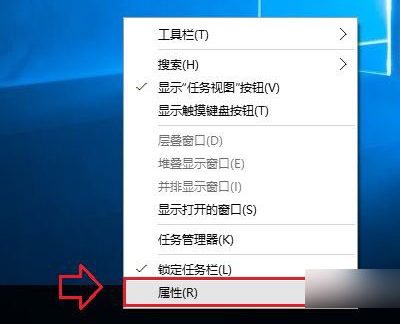
任务栏示例1
打开任务栏属性设置后,如果要隐藏任务栏,只需要勾选上 自动隐藏任务栏 然后点击底部的“确定”保存设置

任务栏示例2
在任务栏属性设置中,除了可以设置隐藏任务栏外,还可以设置任务栏显示的位置,比如底部,左侧,右侧,顶部
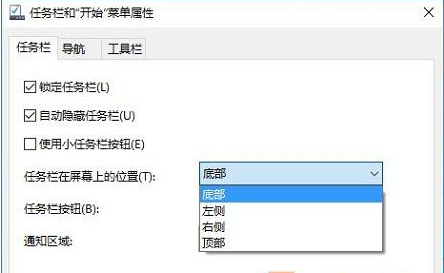
隐藏任务栏示例3
此外,还可以对通知以及任务栏按钮的一些细节进行按需设置
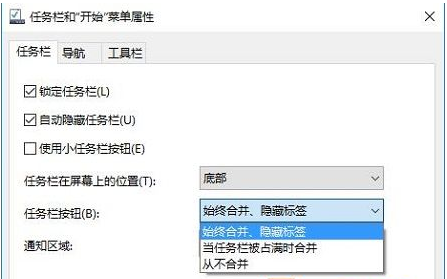
隐藏任务栏示例4
以上就是Win10隐藏任务栏的方法了。